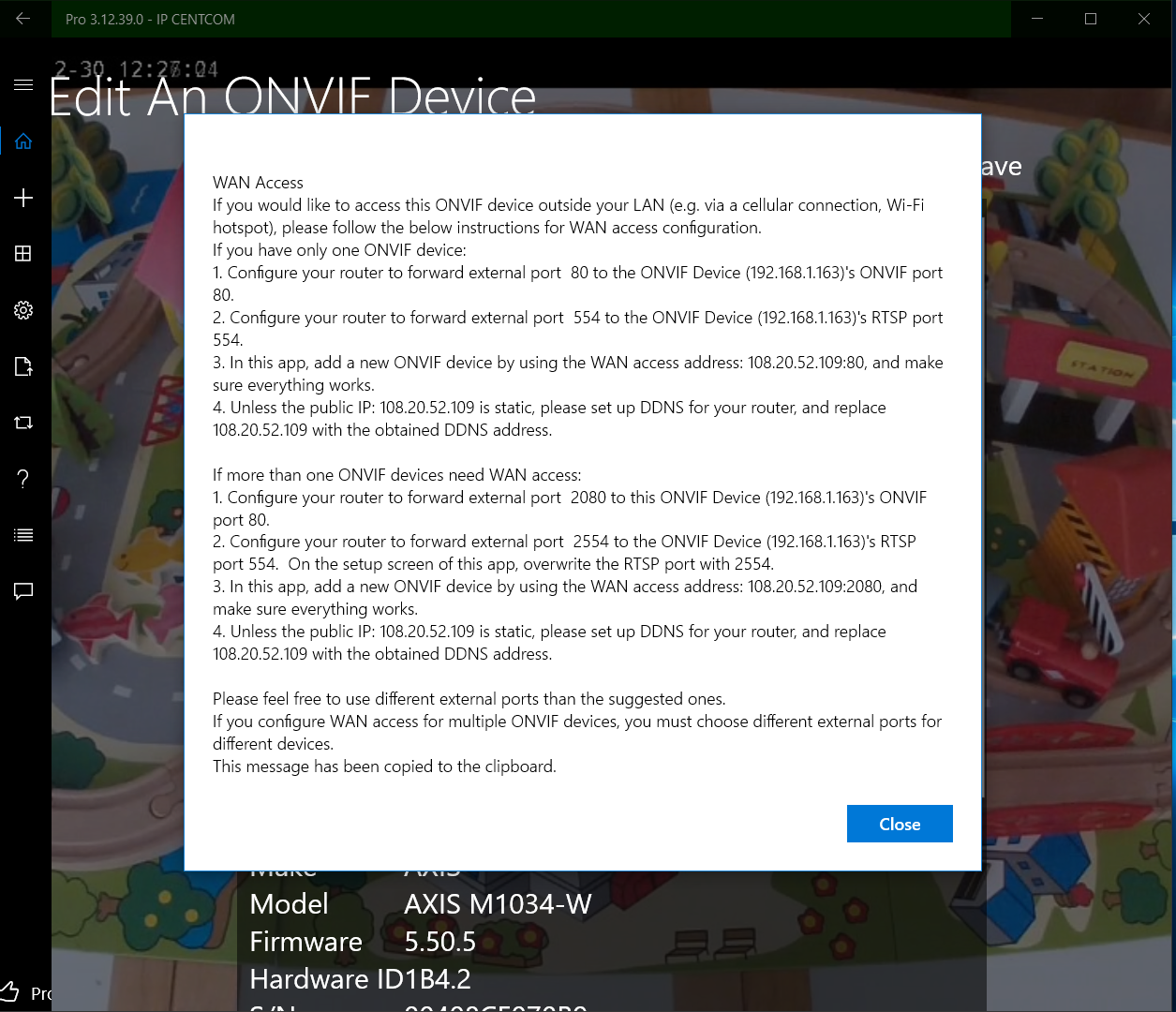
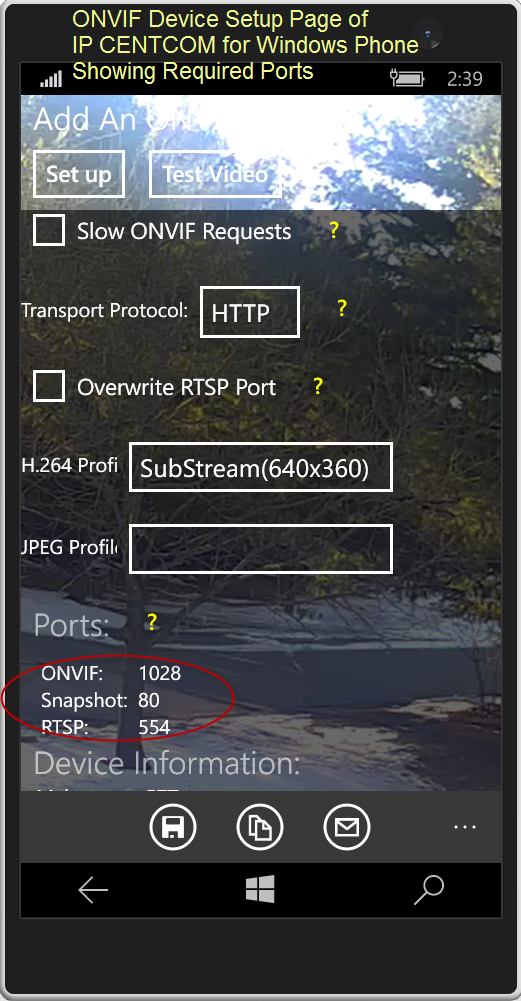
これで、ルーターのパブリックIPアドレスを使って、ネットワークカメラにアクセスできるようになります。
- ブラウザを使って、以下のいずれかのWebサイトにアクセスします。
- https://www.wizcase.com/tools/whats-my-ip/
- https://www.vpnmentor.com/ipinfo
- http://whatismyipaddress.com
- ルーターの設定ページのインターネット設定タブにアクセスします。
- Windowsのコマンドプロンプトで「nslookup myip.opendns.com resolver1.opendns.com」というコマンドを使用します。
ルーターのパブリックIPが109.173.137.12で、外部ポート8080をカメラのONVIFポート80に転送したとすると、カメラのアドレス109.173.137.12:8080を設定すれば、世界中のどこからでもカメラにアクセスできます。
ダイナミック DNS
上記のWANアクセスの方法は、ルーターのパブリックIPアドレスが固定されている(つまり、変更されない)ことを前提としています。 これは、ほとんどの一般家庭では当てはまりません。 パブリック IP アドレスは、ISP に料金を支払って静的なパブリック IP アドレスを取得している場合を除き、ホーム ルーターに動的に割り当てられます。
幸いなことに、これに対処する方法があります。 それは、ダイナミックDNS(DDNS)です。 DDNSの詳細については、この記事の範囲を超えています。 ネットワークカメラのWANアクセスを目的とした場合、ユーザーは、DDNSがルーターのパブリックIPアドレスの代わりに静的なホスト名(例:mycamera.myddns.com)を提供することで、ネットワークカメラへのアドレスが一定に保たれることを知るだけで十分です。
DDNSのホスト名を使用すると、ルーターの動的に割り当てられたIPアドレスに解決されます。 これは、実質的にルーターのIPアドレスの変更を追跡するものです。 多くのネットワークカメラメーカーは、無料のDDNSサービスを提供しています。 また、dyndns.org、freedns.fright.org、dynu.comなどの有料または無料のDDNSサービスに加入することもできます
DDNSサービスがルーターのIPアドレスの変更を追跡するには、3つの一般的な方法があります。
- ルーターのDDNSサポート。
- ルーターのDDNSサポート。
- NETGEAR Dynamic DNSアカウントのセットアップ方法。
以下は、AxisカメラのDDNS設定UIです。一般的なカメラのDDNS設定UIは以下の通りです。
- ルーターでゲートされたLAN上のコンピューターで小さなクライアントアプリを実行する
これらはすべて、ルーターのダイナミックIPアドレスを変更時または定期的にDDNSサーバーに送信するという、同じメカニズムを使用しています。 各DDNSやサービス、ルーターには通常、詳細な設定方法があります。 また、ネットワークカメラメーカーの中には、DDNSに関する詳しい説明書を提供しているところもあります。 例としては、このAxisドキュメントの最後のセクション「Axis Internet Dynamic DNS service」を参照してください。
WAN設定が正常に作成されたら、カメラと同じLAN上にある場合も含め、あらゆる状況下で使用することをお勧めします。 これは、最近のほとんどのルーターが、カメラが同一LAN上にあることをルーターが検出した場合に、WAN設定のトラフィックをLAN内でルーティングする(つまり、外に出さない)ヘアピンをサポートしているためです。 そのため、当社のアプリでは、WAN設定とLAN設定を組み合わせていません。 ストリーミングにWANとLANのどちらの設定を使用すべきかの自動検出は、ほとんどの場合は瞬時に行われますが、状況によっては数秒かかることがあります。